誰もが最初は不安に思うインターネットの設定・・・。
ルーター設定なんてやったことない方にとっては不安ですよね。
安心してください。
そんなに難しくありませんよ。
きちんとマニュアルも届きますし、落ち着いて順番通り作業すれば必ずソフトバンク光に繋がります。
もちろん、Wi-Fiも繋がります。
どうしても出来ない時は、ソフトバンクのサポートセンターがあるから安心です。
この記事ではソフトバンク光のルーター設定について、詳しくご説明します。
これから申し込み予定の方には、おすすめ代理店も紹介しちゃいます!
\最大50,000円もらえるチャンス/
キャッシュバックの「もらい忘れ」を防ぎたい人必見!
ソフトバンク光の接続に必要な機器について
ソフトバンク光でインターネットをつなげるためにはどのような機器があるのでしょう?
ソフトバンク光に限らず、インターネット接続に必要な機器はONU(光回線終端装置)です。
ONUはNTTが用意する機器で、この機器が無ければインターネットにつなげることは出来ません。
そして、ソフトバンク光で快適にインターネットを楽しむために必要な機器は、光BBユニットです。
さらに、この光BBユニットにWi-Fiの機能を持たせるWi-Fiマルチパックも必要な機能です。
つまり、
- ONU(光回線終端装置)
- 光BBユニット
- Wi-Fiマルチパック
この3つの機器が必要となります。
それぞれの機器の機能と特徴についてご説明しますね。
ONU(光回線終端装置)について
光回線でインターネットを接続するためには、ONU(光回線終端装置)の設置が欠かせません。
これはソフトバンク光に限らず、光回線には必要な機器です。
通常、回線業者から無料でレンタルされます。
ONUってなに?
ONUとは、自宅に引き込んだ光回線とパソコンなどの間に設置して、光信号とデジタル信号の変換を行う機器です。
いわゆる変換器ですね。
光回線の中を走っている光信号は、実は自分宛て以外の光信号もONUで受信していますが、ソフトバンク光のサービス加入時に、ONUとNTT局舎側で対となるよう識別されており、光信号から自分宛のデータだけを取り出し、復号化してパソコンなどが認識できるように変換します。
逆にパソコンが発するデジタル信号を光信号に変換することもできます。
送信も受信も変換する機器、これがONU(光回線終端装置)です。
ONUとモデムとの違い
よくこのONUをモデムと言う方がいますが、実はまったく別のものなんです。
役割は似てます。
なぜなら、モデムも変換器だからです。
簡単に言うと
- モデム → アナログ信号とデジタル信号の変換器
- ONU → 光信号とデジタル信号の変換器
このような違いとなります。
モデムを使用するのはADSL回線を使っている場合や、ケーブルテレビ(CATV)回線を使っているときなどに限られます。
光回線でも集合住宅の場合、VDSL方式という配線方式になっていることがあります。
VDSL方式では棟内のMDF(配電盤)に設置されたONUから各部屋の宅内装置までを電話線(モジュラーケーブル)で繋ぎます。
そのため、最終的にインターネットを使うときはアナログ信号とデジタル信号を変換する必要があり、VDSLモデムを使用することになります。
あわせて読みたい
ソフトバンク光の光BBユニットについて
光BBユニットを単体でレンタルすると月額513円です。
ソフトバンクのスマホユーザーで、おうち割光セットを申し込めば、この光BBユニットとWi-Fiマルチパックと固定電話の3点セットで550円となります。
機器の詳細は本体側面のラベルに記載されてます。
| E-WMTA2.2/2.3/2.4 | 最大1Gbps(上り/下り) |
|---|---|
| E-WMTA2.1 | 最大100Mbps(上り/下り) |
自宅でインターネットを接続するためには、ルーターが必ず必要になります。
もしも光BBユニットをレンタルしないなら、自分でルーターを用意しないとダメなんですよ。
光BBユニットってなに?

光BBユニットとは、ソフトバンクが提供しているブロードバンドルーターです。
光BBユニットは、ソフトバンク光で以下の機能を利用する際に必ず必要となる機器です。
- ひかり電話機能
- BBフォン
- Wi-Fiマルチパック
特にWi-Fiマルチパックと組み合わせると、家の中でWi-Fiを楽しむことができますよ。
あわせて読みたい
光BBユニットをレンタルするメリット
光BBユニットは、ソフトバンク光でインターネットをするために、絶対に必要な機器というわけではありません。
ONUに自分で買ったルーターを接続すれば、普通にインターネットに繋がります。
では光BBユニットをレンタルするメリットはあるのでしょうか??
あるんです!
光BBユニットをレンタルするメリットは、今話題のIPv6高速ハイブリット通信です。
ソフトバンク光で、IPv6高速ハイブリット通信をするためにはこの光BBユニットが必ず必要になるんです。
いくら市販のルーターで、「IPv6通信対応」と書いてあってもソフトバンク光でIPv6高速ハイブリット通信がしたいなら光BBユニットをレンタルしなければなりません。
IPv6高速ハイブリット通信とは?
そもそもIPv6高速ハイブリット通信ってなに?って思っている方にIPv6通信の概要をご説明しますね。
インターネットに接続されているすべての機器には、個別の「IPアドレス」が振り当てられています。いわゆる住所ですね。
今まで、このIPアドレスを付与する仕組みはIPv4という接続方式でした。
IPv4は約43億個のアドレスをそれぞの機器に割り当てることができました。
43億!!膨大な数字ですが、インターネット利用者が増加したことや、パソコンだけでなく携帯電話やゲーム機などインターネットに接続できる機器もかなり増加したため、通信自体が混雑するようになってしまいました。
このインターネット通信の混雑を解決するために開発された仕組みが「IPv6」という新しい接続方式です。
IPv4が約43億個に対して、IPv6は、2の128乗、約340澗(340兆の1兆倍の1兆倍)個・・・・
????
まぁほぼ無限ってことです。
無限のIPアドレスが使用できるようになります。
イメージとしては、IPv4が一般道路を走行する感じで、IPv6は高速道路を走行する感じです。
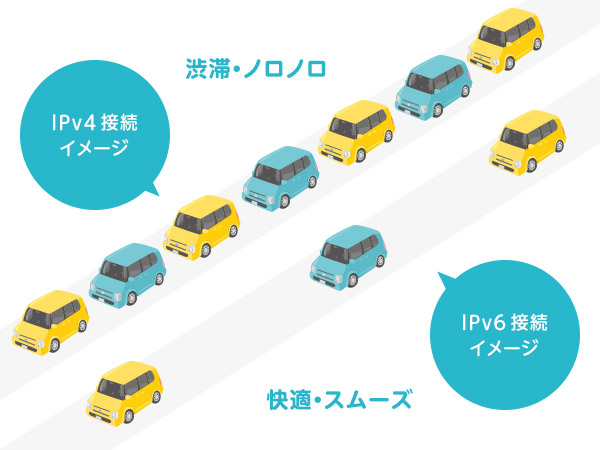
このIPv6高速ハイブリット通信をするために光BBユニットのレンタルが必須なわけです。
これがソフトバンク光の最大にして最強のメリットなのです。
あわせて読みたい
Wi-Fiマルチパックとは?
光BBユニットをレンタルすると、このWi-Fiマルチパックというオプションに申し込むことができます。
| Wi-Fiマルチパック | 月額1,089円 |
|---|
Wi-Fiマルチパックの月額料金は高いですね・・・。
光BBユニットのレンタルが月額513円ですから、合わせて毎月1,602円かかるということです。
しかし、光BBユニットをレンタルして、Wi-Fiの機能を持たせるにはこのWi-Fiマルチパックに申し込まないと、自宅でWi-Fiが出来ません。
Wi-Fiマルチパックに申し込まない方は、光BBユニットに自分で購入したWi-Fiルーターを接続すれば、自宅でWi-Fiを利用することができます。
ソフトバンクやワイモバイルのスマホを利用している方は、「おうち割光セット」に申し込めば、光BBユニットとこのWi-Fiマルチパック、さらに固定電話も付いてセット料金の550円となります。
なんと3点セットで550円です!
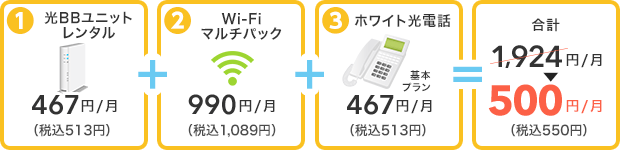
ソフトバンクやワイモバイルのスマホを持っている方は「おうち割光セット」に申し込みましょう。かなりお得になることは間違いありません!
あわせて読みたい
ソフトバンク光のおうち割光セットとは?
ではその「おうち割光セット」はどれだけお得なのかをご説明しましょう。
ソフトバンクやワイモバイルのスマホを利用中の方が、ソフトバンク光でおうち割光セットを申し込むと、スマホの割引「おうち割」を受ける事が出来ます。
割引額は1台550円~1,100円で、ご家族のスマホ最大10台まで受ける事が出来るんです。
おうち割光セットの割引額
ソフトバンク光のおうち割光セットの割引額は、スマホ1台につき最大1,100円です。最小でも550円割引されます。スマホや端末側の契約プランによって割引額が変わるので注意が必要です。
おうち割光セットの割引額は以下のとおりです。
| 基本プラン(音声)/基本プラン(データ) | |
|---|---|
| データプランペイトク無制限 ※1 データプランペイトク50 ※1 データプランペイトク30 ※1 データプランメリハリ無制限 ※1 データプランミニフィット+ ※1 データプランメリハリ ※2 データプランミニフィット ※3 データプラン50GB+ ※2 データプランミニ ※2 | 1,100円 |
- ※1 基本プラン(データ)ではお申し込みできません。
- ※2 受付を終了いたしました。
- ※3 4G/5G機種での受付を終了いたしました。
| 通話基本プラン | |
|---|---|
| データ定額 50GBプラス ※ ミニモンスター ※ | 1,100円 |
※新規受付を終了いたしました。
| スマ放題/スマ放題ライト | |
|---|---|
| データ定額 50GB ※1/20GB ※1/5GB ※1 | 1,100円 |
| データ定額(おてがるプラン専用)※2 | 550円 |
| データ定額ミニ 2GB ※1,3 / 1GB ※1 | |
| データ定額(3Gケータイ) ※1 | |
- ※1 新規受付を終了いたしました。
- ※2 受付を終了いたしました。
- ※3 スマ放題ライトでは申し込みできません。
| 上記以外の料金プラン | |
|---|---|
| パケットし放題フラット for 4G LTE ※1 | 1,100円 |
| パケットし放題フラット for 4G ※1 | |
| 4G/LTEデータし放題フラット ※2,3 | |
| 4Gデータし放題フラット+ ※2,3 | |
| パケットし放題フラット for シンプルスマホ ※1 | 550円 |
| (iPad 専用)ベーシックデータ定額プラン for 4G LTE ※2 | |
| (タブレット専用)ベーシックデータ定額プラン for 4G ※2 | |
- ※1 新規受付を終了いたしました。
- ※2 受付を終了いたしました。
- ※3 Wi-Fiルーター向け料金プランです。
ソフトバンク光のルーター機器の初期設定について
ここまで各機器の説明をしてきましたが、この各機器には初期設定が必要です。
工事の業者が来てONUの設置まで行いますが、初期設定は自分でやらないといけません。
もちろん、ソフトバンクから機器設定のマニュアルが送付されますのでご安心ください。
ここでは、各機器の設定についてご説明しますね。
ONU(光回線終端装置)の初期設定
ONUの配線は下図の手順で行います。
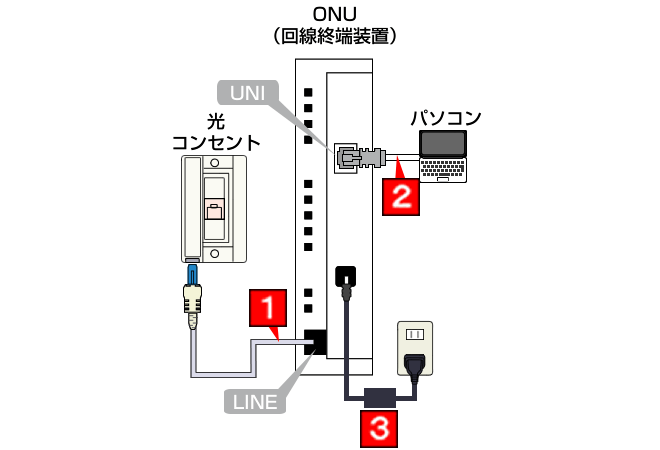
- 光コンセントとONUの[LINE]ポートを光コードで接続します。
- ONUの[UNI]ポートとパソコンの[LAN]ポートをLANケーブルで接続します。
- ONUの電源アダプターを接続します。
また、光BBユニットをレンタルしていない場合の初期設定は以下の手順で行います。(Windows10の場合)
1.コントロールパネルを開く
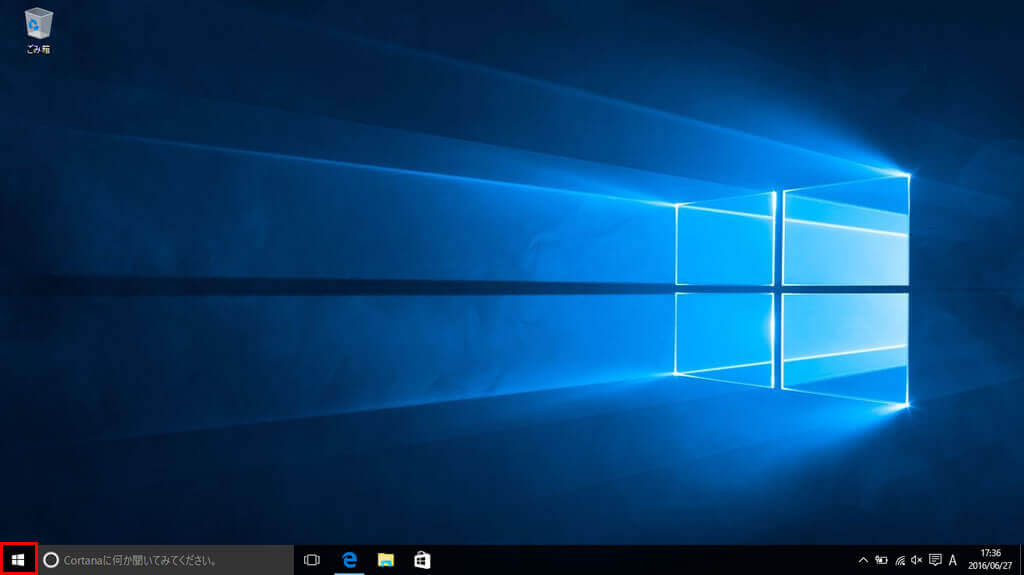
左下のWindowsマークをクリック。
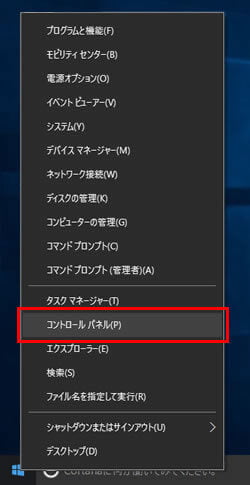
「コントロールパネル」を開く。
2.「ネットワークとインターネット」を開く
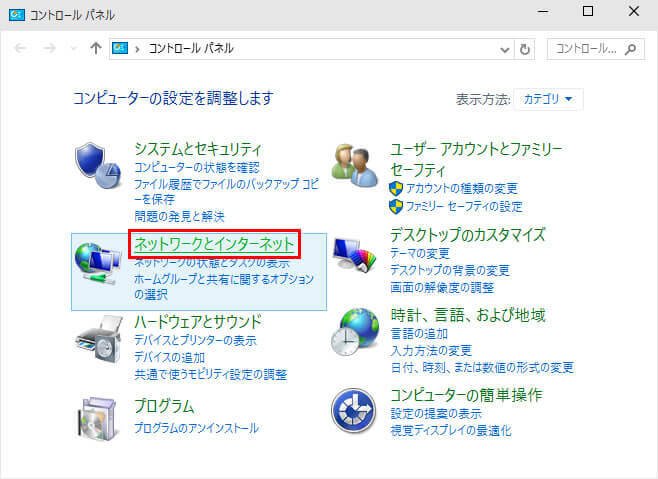
「ネットワークとインターネット」を開く。
3.「ネットワークと共有センター」を開く
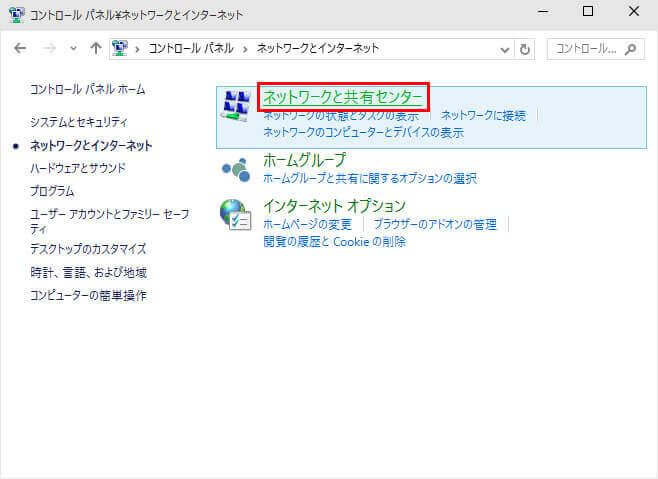
「ネットワークと共有センター」を開く。
4.「新しい接続またはネットワークのセットアップ」を開く
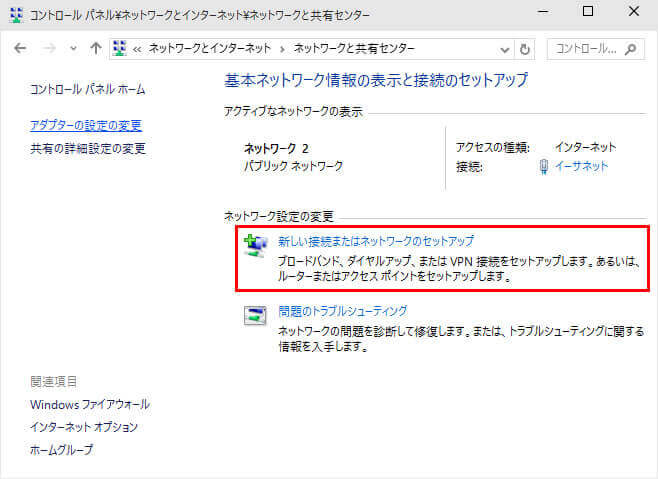
「新しい接続またはネットワークのセットアップ」を開く。
5.「インターネットに接続します」を開く
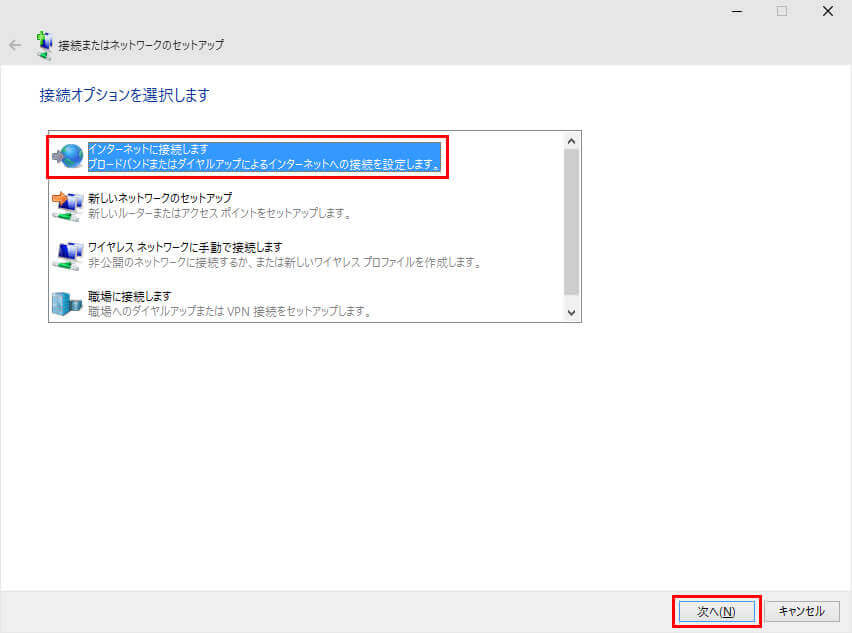
「インターネットに接続します」を開く。
6.「ブロードバンドPPPoE」を開く
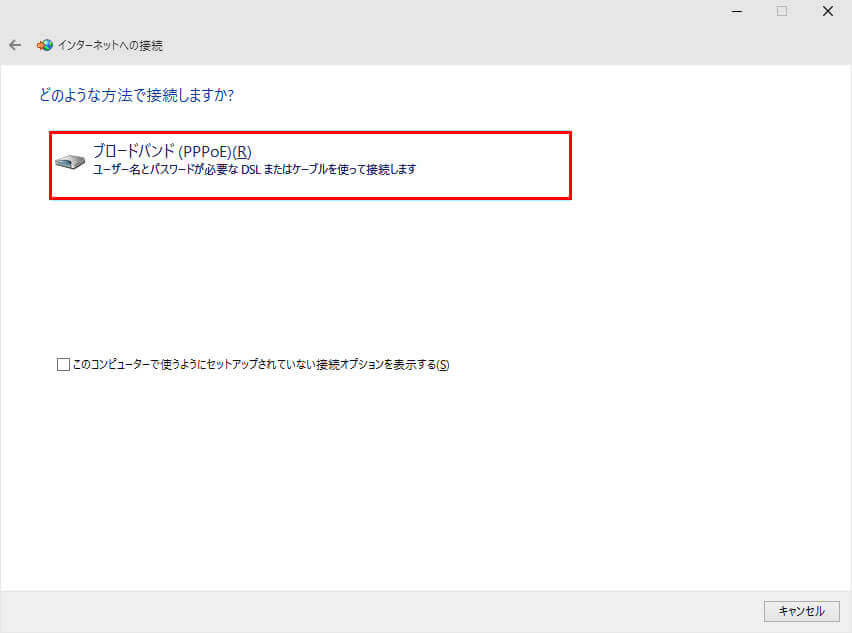
「ブロードバンドPPPoE」を開く。
7.「新しい接続をセットアップします」を選択
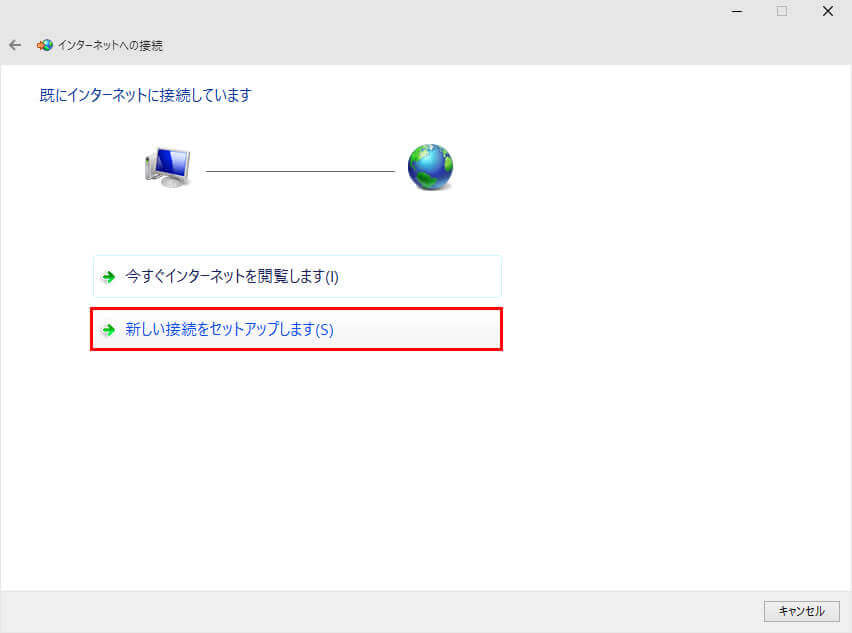
「新しい接続をセットアップします」を選択。
8.既存の接続を使用しますか?と聞かれるので「いいえ 新しい接続を作成します」を選択
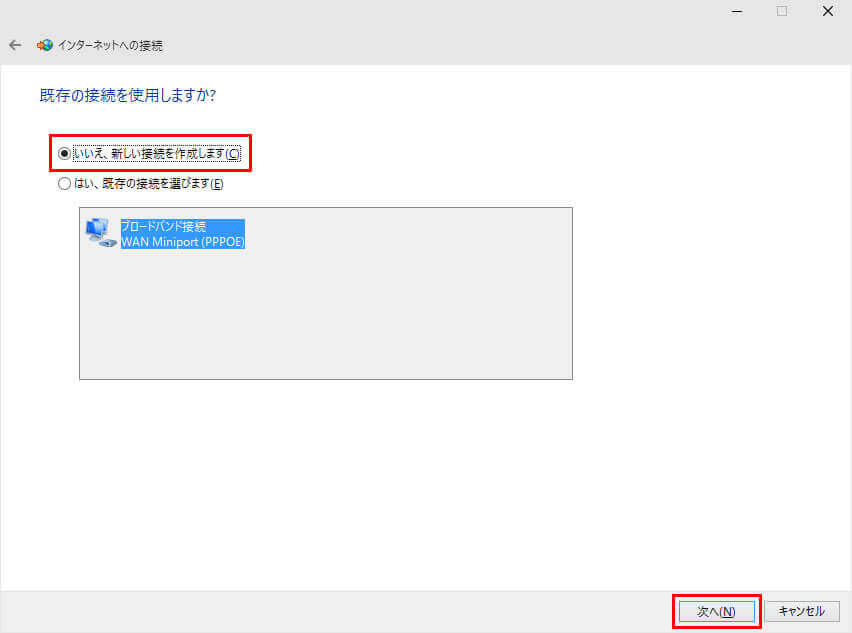
「いいえ 新しい接続を作成します」を選択。
9.インターネットサービスプロバイダの情報を入力
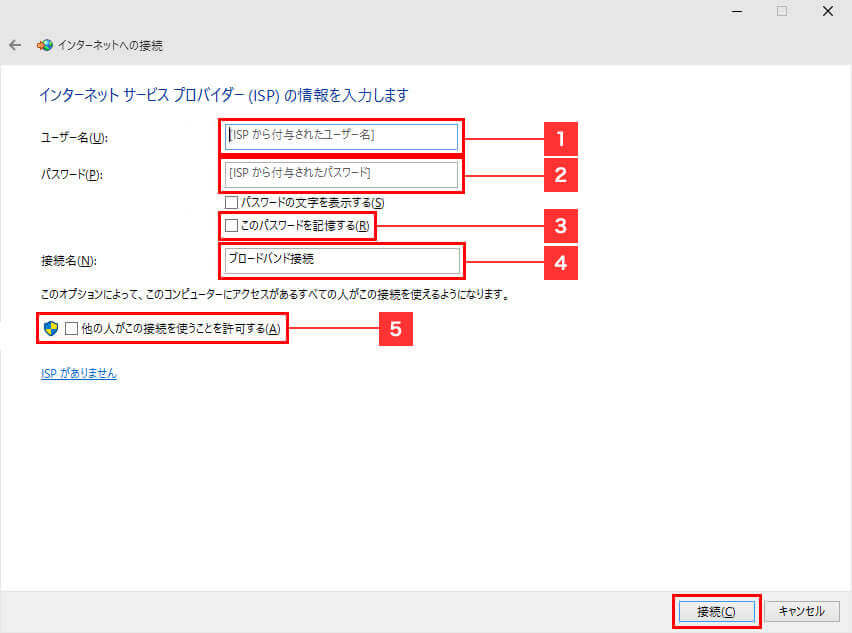
インターネットサービスプロバイダの情報を入力。
- ユーザー名→認証ID
- パスワード → 認証パスワード
- パスワードを記憶するにチェックを入れると接続のたびにパスワードを入力する必要がなくなります。
- 接続名に接続先を区別するための任意の名前を入力
- 他の人がこの接続を使うことを許可するにチェックを入れると1台のパソコンを複数のアカウントで利用する場合に、他のアカウントでもこの設定が有効になる。
以上で完了です。
光BBユニットの初期設定
光BBユニットをレンタルしている場合は、らくらく設定ツールを確認してください。
名前の通り、設定が楽チンです。
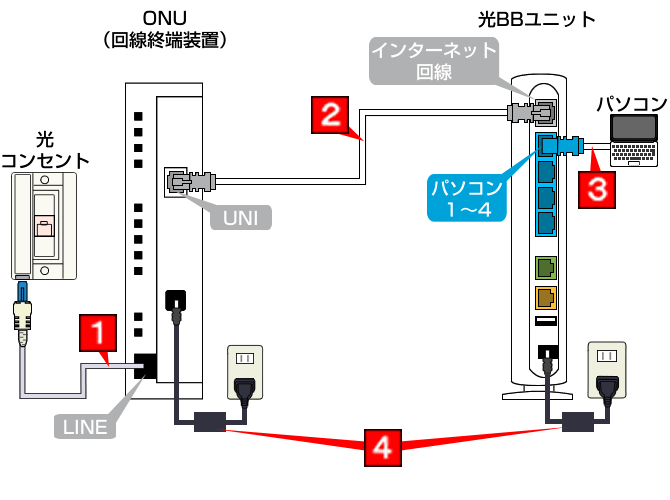
- ONUの[UNI]ポートと光BBユニットの[インターネット回線]ポートをLANケーブルで接続します。
- 光BBユニットの[パソコン1~4]のいずれかのポートとパソコンの[LAN]ポートをLANケーブルで接続します。
- ONU、光BBユニットの順で電源アダプターを接続します。
- 光BBユニットの「電源」ランプと「インターネット回線」ランプの点灯を確認し、パソコンの電源を入れインターネットに接続できることを確認します。
Wi-Fiマルチパックの設定
Wi-Fiマルチパックの設定は、スマホでも簡単に設定が可能です。
設定方法はORコードを読み込んで、「接続」をタップするだけです。
びっくりするくらい簡単ですね。
光BBユニットの型番によって若干設定方法が違うようですが、いずれにしても楽にWi-Fi接続ができますよ。
おすすめはソフトバンク光代理店エヌズカンパニー
ここでは数あるソフトバンク光の代理店の中から、正規代理店のエヌズカンパニーのご紹介をします。
エヌズカンパニーは優良代理店で有名ですね!
なぜ優良代理店かと言うと……
- キャッシュバック金額が高い
- キャッシュバックの手続きが超簡単
- ソフトバンクから何度も表彰されている
などなど・・。
悪い口コミもほとんど目にしないので、間違いないです。。
ホームページ内にレビューもあるので参考にしてみたらいかがでしょう??
あわせて読みたい
ここでは優良代理店「エヌズカンパニー」のキャンペーンを詳しくご紹介します!
特典(10ギガ):最大73,800円キャッシュバック
エヌズカンパニーから10ギガプランで申し込むと、キャッシュバックは最大73,800円となります。
また、特典B選択時はキャッシュバック最大68,800円+Wi-Fiルーターとなります。
もらえるWi-Fiルーターは市販だと8,000円くらいします。8,000円のWi-Fiルーターが無料でもらえるので、かなりお得です。
エヌズカンパニーのキャンペーンは、以下のような人に向いています。
- Wi-Fiルーターを持っていない
- おうち割光セットに申し込まない
おうち割光セットには光BBユニットとWi-FiマルチパックというWi-Fiルーターが付いてくるので、Wi-Fiルーターは必要ありません。
あまり大きい声では言えないので、内緒にしてください。エヌズカンパニーのWi-Fiルーターをもらっても使わないなら、メルカリで売ってしまいましょう。
特典(1ギガ):最大45,000円キャッシュバック
エヌズカンパニーの1ギガプランに申し込むと、最大45,000円のキャッシュバックが貰えます。
また、特典B選択時は、最大40,000円のキャッシュバックとWi-Fiルーターが貰えます。
1ギガプランは、10ギガプランよりもキャッシュバック額は低いです。10ギガプランは利用できるエリアが限定されます。
すべての人が10ギガプランに申し込めるわけではありません。10ギガプランの対応エリアでないあなたは、1ギガプランがおすすめです。
Wi-Fi6ルーターのメリットは、最新のWi-Fi規格を採用している点です。Wi-Fi6規格では、パソコンやスマートフォンなど複数のデバイスを同時に接続しても、通信速度が遅くなりにくいという特長があります。
動画の視聴やオンラインゲームなど、データを多く消費使い方でもスムーズに楽しむことができます。
エヌズカンパニーから1ギガプランで申し込むことのメリットをまとめると以下の通りです。
- キャッシュバック40,000円がもらえる。
- 最新のWi-Fi6ルーターがもらえる
- エリアが10ギガプランでなくても適している
- Wi-Fi6規格により、高速かつ安定したインターネット接続が可能
エヌズカンパニーの特典により、毎日が充実します。
エヌズカンパニーが提供するWi-Fi6ルーターは、最新技術を採用しており、インターネットの速度や安定性を重視するあなたにとって大きなメリットとなるでしょう。
あわせて読みたい
\高額キャッシュバック特典/
まとめ
ソフトバンク光の接続機器の説明と、初期設定について説明しました。
固定回線は工事が終わった後、インターネットの設定をして初めて開通するんですね。
設定が必要なのは
- ONU(光回線終端装置)の初期設定
- 光BBユニットの初期設定
- Wi-Fiマルチパックの設定
この3つの装置です。
ソフトバンクから送られてくる「開通のご案内」という書類を見ながら設定を行ってください。
\最大50,000円もらえるチャンス/
キャッシュバックの「もらい忘れ」を防ぎたい人必見!
ソフトバンク光の申し込みにおすすめの窓口3選
なお、ソフトバンク光の申し込みにおすすめの窓口はこちら!
詳しく知りたい方は「ソフトバンク光の申し込みにおすすめの窓口詳細」もご覧ください。
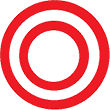 正規代理店 『エヌズカンパニー』 | おすすめ度: 簡単申請で受け取り忘れの心配なし! 高額キャッシュバック 45,000円 (新規・転用・事業者変更 申込) |
|---|---|
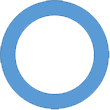 正規代理店 『NEXT』 | おすすめ度: 人気のゲーム機をプレゼント! ニンテンドースイッチ進呈 |
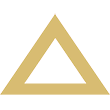 公式 『Yahoo!BB』 | おすすめ度: 公式ならではの信頼感! キャッシュバック 25,000円 |









